Win10系统上设置了按计划优化驱动器要如何关闭?
发布时间:2019-08-01 16:18:48 浏览数: 小编:wenxiang
为了优化磁盘,Win10系统上常常会设置按计划优化驱动器功能,在未开启的情况下Win10系统也会推荐开启,因为这项功能是系统自带,也是优化磁盘最安全最方便的工具。但是有些用户不想Win10系统设置这个按计划优化驱动器功能,那要怎么关闭这个呢?下面,小编就给大家简单介绍一下,Win10系统关闭按计划优化驱动器的方法。
方法/步骤:
1、双击打开此电脑,由于我改过名的缘故,所以是这台电脑,然后,右键选择系统盘,在打开的菜单项中,点击属性(R)项;
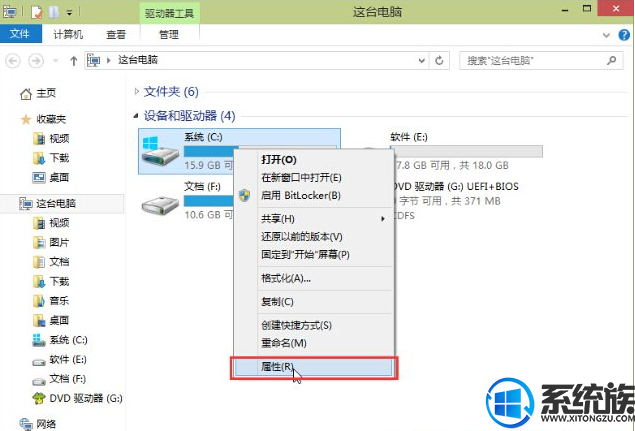
2、系统属性窗口中,切换到工具选项卡下,然后点击对驱动器进行优化和碎片整理下的优化(O);
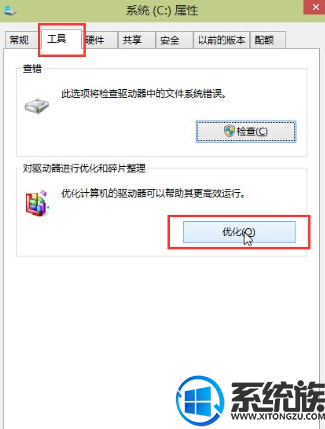
3、优化驱动器窗口中,你可以优化驱动器以帮助计算机更高效地运行,或者分析驱动器以了解是否需要对其进行优化,选择驱动器并点击更改设置(S)进入下一步;
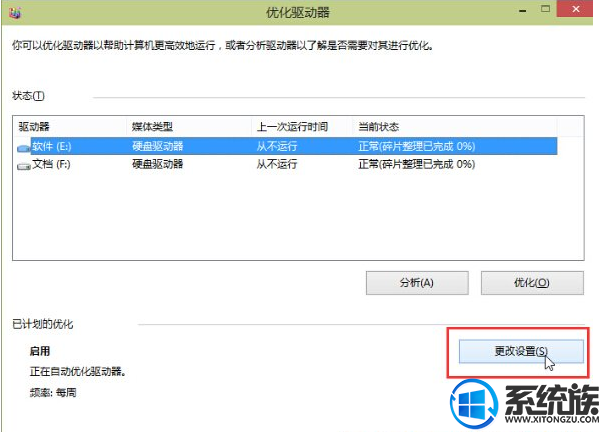
4、优化驱动器窗口中,取消勾选按计划运行(推荐)(R),最后点击确定完成设置;
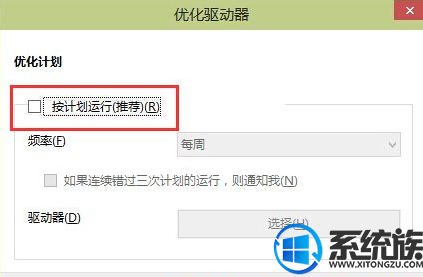
Win10系统关闭按计划优化驱动器的方法,小编就给大家介绍完了,如果还有用户不知道怎么关闭的话,可以按照上面的方法来。如果觉得本篇对大家有帮助的话,请多多支持一下系统族。
方法/步骤:
1、双击打开此电脑,由于我改过名的缘故,所以是这台电脑,然后,右键选择系统盘,在打开的菜单项中,点击属性(R)项;
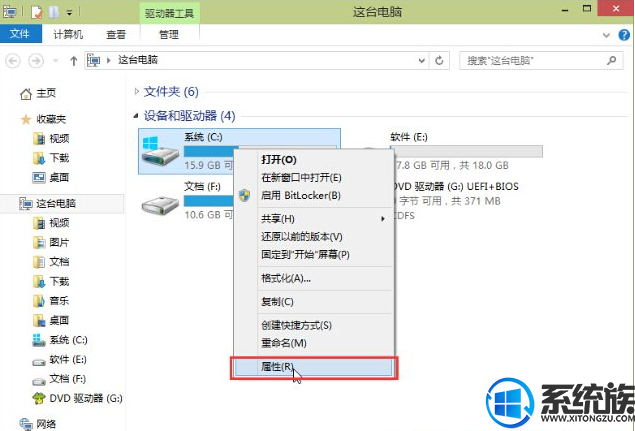
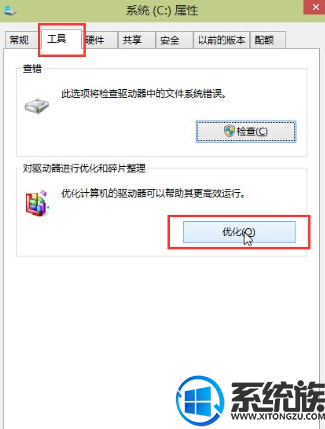
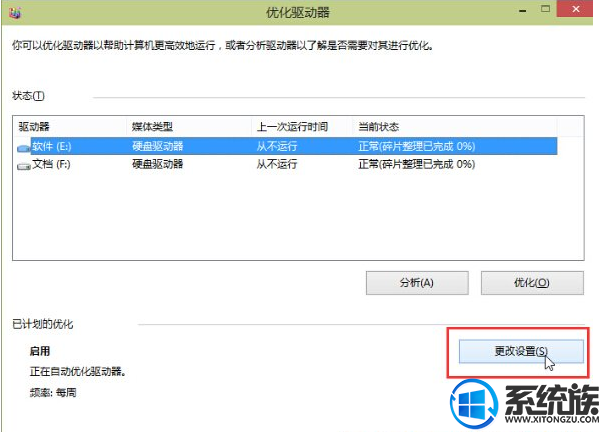
4、优化驱动器窗口中,取消勾选按计划运行(推荐)(R),最后点击确定完成设置;
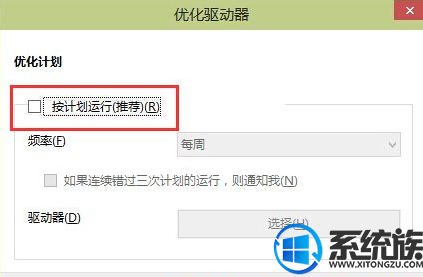
Win10系统关闭按计划优化驱动器的方法,小编就给大家介绍完了,如果还有用户不知道怎么关闭的话,可以按照上面的方法来。如果觉得本篇对大家有帮助的话,请多多支持一下系统族。



















